PS调出照片唯美的青色调(2)
4、合并可见图层,进入通道面板,把绿色通道复制到蓝色通道(点绿色通道按Ctrl + A 全选,按Ctrl + C 复制,点蓝色通道,按Ctrl + V 粘贴),点击RGB层回到图层面板。执行:图像 > 调整 > 可选颜色,参数及效果如下图。
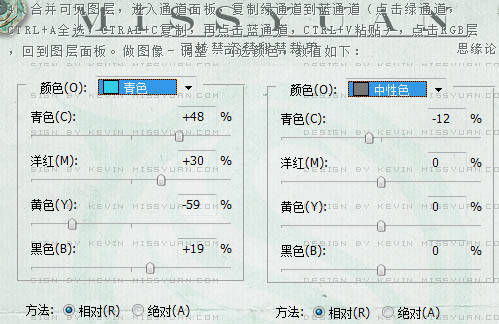

5、创建色彩平衡调整图层,参数设置如下图。
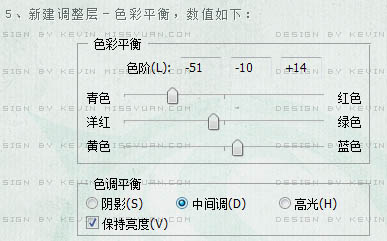
6、创建曲线调整图层,参数设置如下图。
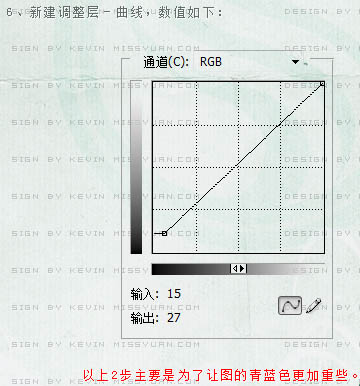
7、新建一个图层,按Ctrl + Alt + Shift + E 盖印图层。进入通道面板,选择蓝色通道按Ctrl + A全选,按Ctrl + C 复制。点RGB图层,回到图层面板,按Ctrl + V 粘贴,图层混合模式改为“颜色减淡”,不透明度改为:38%,填充为:34%。这步主要是为了调亮亭子以及图片中间部分,所以添加图层蒙版设置前景色味黑色把四周擦掉。
创建可选颜色调整图层,对青色及白色调整,参数设置如下图 。
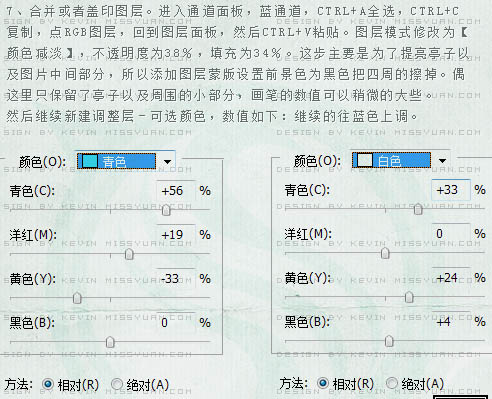
8、创建色阶调整图层,点自动,增加图片对比。
9、新建一个图层盖印图层。执行:滤镜 > 模糊 > 高斯模糊,数值为2.8,确定后把图层混合模式改为“柔光”,不透明度改为:32%。添加图层蒙版,设置前景色味黑色,擦掉不需要的部分,如天空以及石块部分。

10、创建通道混合器调整图层,对蓝色调整,参数设置如下图,确定后把图层不透明度改为:75%。
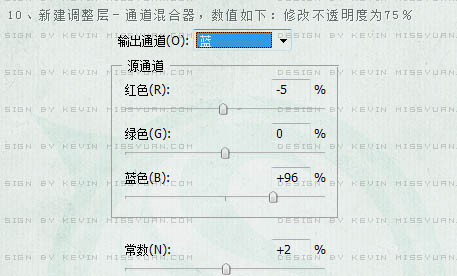
11、新建一个图层填充颜色:#e9afb5,图层混合模式改为“柔光”,不透明度改为:25%。
12、新建一个图层填充颜色:#dbecf6,图层混合模式改为“柔光”,图层不透明度改为:39%。
13、新建一个图层盖印图层。执行:图像 > 应用图像,参数设置如下图。

学习 · 提示
相关教程







